Windows11/10で診断データを完全に変更することはできません
場合によっては、診断データの選択レベル(基本(必須)と完全(オプション))に関係なく、診断データを完全に変更できない Windows11/10の場合。この問題の次の回避策が役立ちます。
Windows11/10で診断データを完全に変更することはできません
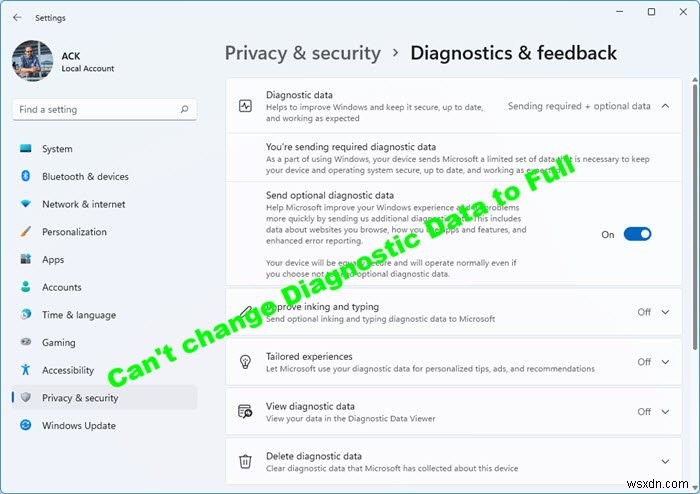
他の組織と同様に、MicrosoftはWindowsの診断データを収集して、問題を解決し、Windowsを最新の状態に保ちます。また、企業がすべての顧客のニーズに合わせてサービスを改善するための、より関連性の高いヒントや推奨事項を提供するのにも役立ちます。 Windowsで診断データを完全に変更できない場合の対処方法をお読みください。
- タスクバーの検索バーをクリックします。
- servicesと入力して右クリックし、[管理者として実行]を選択します。
- 接続されたユーザーエクスペリエンスとテレメトリを右クリックします サービス。
- プロパティを選択します。
- スタートアップの種類を自動に変更します。
- [スタート]ボタンをクリックします
- 変更を適用します。
Windowsのフィードバックと診断のセクションは、Microsoftが関連するMicrosoft製品とサービスを改善し、顧客のために改善するのに役立ちます。
診断データを完全に変更するにはどうすればよいですか?
Windowsタスクバーの検索バーをクリックし、検索ボックスの空のフィールドに「サービス」と入力します。
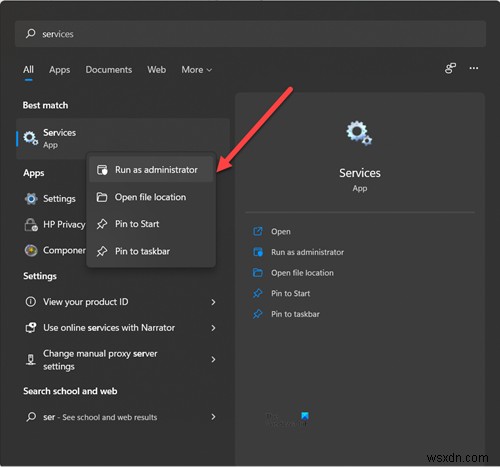
エントリを右クリックして、管理者として実行を選択します オプション。
サービスエディタウィンドウが開いたら、右ペインに切り替えて、次のエントリを探します–接続されたユーザーエクスペリエンスとテレメトリ 。
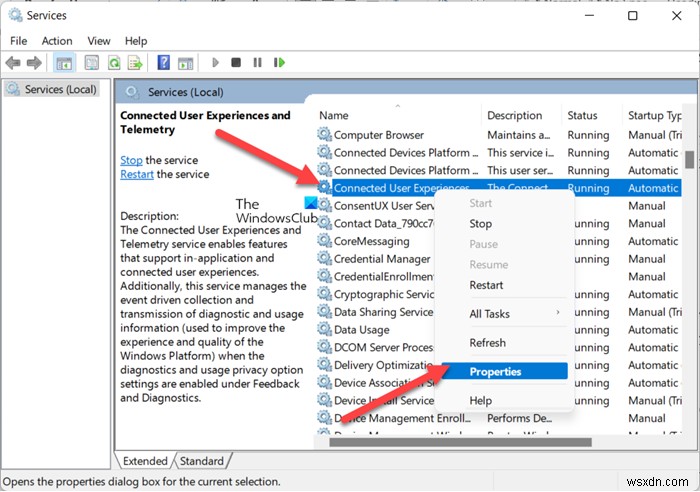
見つかったら、それを右クリックして、プロパティを選択します。 オプション。
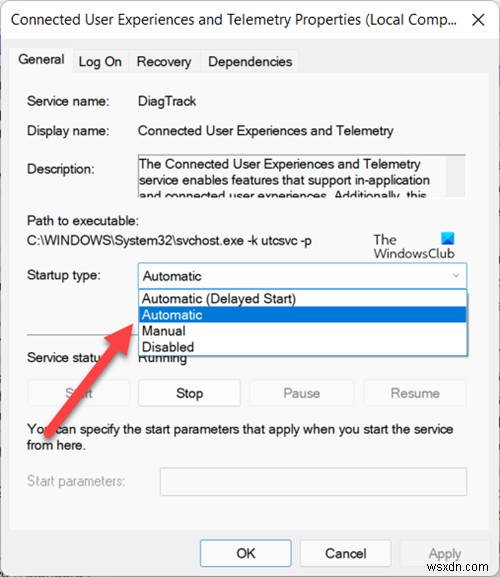
[スタートアップの種類]メニューの横にあるドロップダウン矢印を押し、表示されたオプションのリストから[自動]を選択します 。
開始を押します サービスステータスの下のボタン セクション。
接続されたユーザーエクスペリエンスとテレメトリプロパティの下部にある[適用]オプションを選択します ダイアログボックス。
今後、Windows11/10で診断データを完全に変更できるようになります。
基本的な診断データとは何ですか?
基本的な診断データは、IPアドレスや使用しているデバイスの種類などのオプションに関連する情報です。必要な診断データとしてラベルを付けることもできます。
完全な診断データまたは基本的な診断データをMicrosoftに送信する必要がありますか?
ユーザーは、GoogleやMicrosoftなどの大手テクノロジー企業のデータ収集慣行について懸念を抱いていますが、使用統計やクラッシュレポートを共有または送信することをお勧めします。そうすることで、開発者は顧客がプログラムやアプリをどのように使用するかを理解し、製品のさらなる開発における決定に影響を与えることができます。好みに応じて、フルのいずれかを選択できます または基本 オプション。
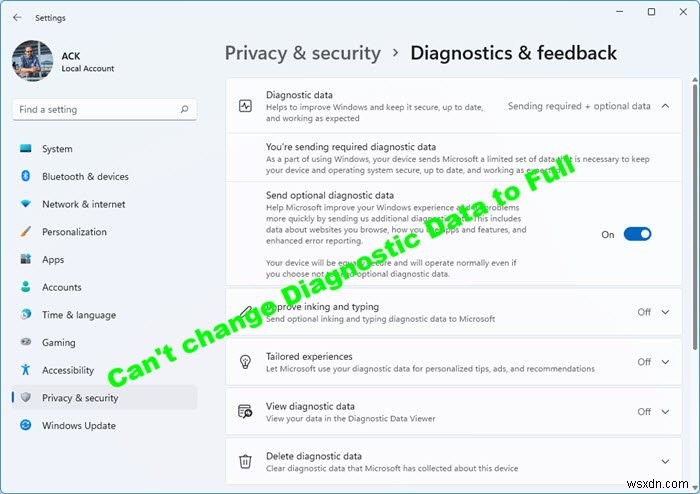
-
Windows11/10でキーボード言語を切り替えることができません
多くの場合、あなたは異なる言語で何かを書く必要があります、そしてこれはあなたが言語を切り替えることを探しているかもしれない時です。システムで複数の言語を使用していて、入力時にそれらの言語を切り替えることができない場合は、この記事が役に立ちます。 最近、これに関して奇妙な問題が発生しました。問題を再現する方法は次のとおりです。 1。 2番目のキーボード入力言語を追加します。 2。[詳細設定]で、アプリウィンドウごとに異なる入力方法を設定しますことを確認してください。 オプションがチェックされています。 3。 Alt+ShiftまたはWindowsキー+スペースを使用して入力言語を切り替
-
[修正]Windows10で診断データを「フル」に変更できない
Connected User Experienceサービスが実行されていないか無効になっていない場合、診断データを完全に変更できない可能性があります。さらに、競合するアプリケーション(Spybot Anti-beaconなど)やシステムのグループポリシーの構成が間違っていると、検討中のエラーが発生する可能性があります。 この問題は、ユーザーが診断データを完全に変更できなかった場合(したがって、Windows Insider Programに参加できない場合)に発生します。設定が無効になっているか、ユーザーが設定を変更できた場合、設定は保存されません(または前の設定に戻ります)。 先に進む
